Puede navegar rápidamente al escritorio de su Mac presionando un atajo de teclado, deslizando el panel táctil con un gesto específico o creando su propio atajo personalizado.
Método uno de tres:
Usando un atajo de teclado
-
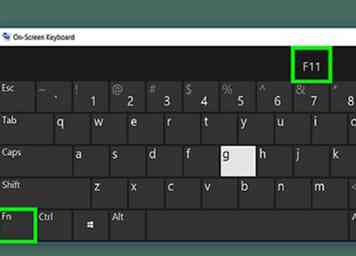 1 prensa Fn + F11. Si lo hace, revelará su escritorio.
1 prensa Fn + F11. Si lo hace, revelará su escritorio. - Alternativamente, puede presionar ⌘ Mando + F3.
Método dos de tres:
Deslizar en el Trackpad
-
 1 Coloque su pulgar y los primeros tres dedos en el panel táctil. Asegúrese de tener una ventana abierta, como un navegador, para cambiar al escritorio.
1 Coloque su pulgar y los primeros tres dedos en el panel táctil. Asegúrese de tener una ventana abierta, como un navegador, para cambiar al escritorio. -
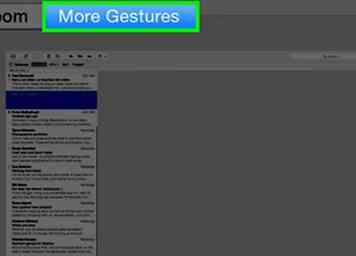 2 Separe el pulgar y los dedos de tres dedos. Si lo hace, revelará su escritorio.
2 Separe el pulgar y los dedos de tres dedos. Si lo hace, revelará su escritorio. - Para una demostración del gesto, haga clic en el icono de Apple en la esquina superior izquierda de la barra de menú.
- Hacer clic Preferencias del Sistema.
- Haga clic en el ícono "Trackpad".
- Hacer clic Más gestos.
- Haga clic en "Mostrar escritorio". Un ejemplo de animación se reproducirá en el lado derecho de la ventana.
Método tres de tres:
Agregar un atajo de teclado personalizado
-
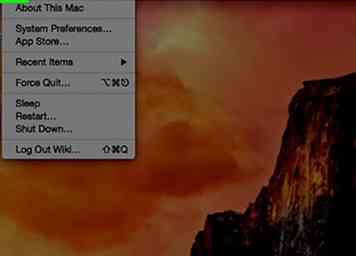 1 Haga clic en el icono de Apple en la barra de menú superior. Si desea crear su propio atajo de teclado para acceder rápidamente al escritorio, simplemente vaya al menú de accesos directos.[1]
1 Haga clic en el icono de Apple en la barra de menú superior. Si desea crear su propio atajo de teclado para acceder rápidamente al escritorio, simplemente vaya al menú de accesos directos.[1] -
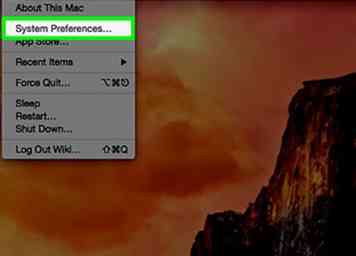 2 Hacer clic Preferencias del Sistema.
2 Hacer clic Preferencias del Sistema. -
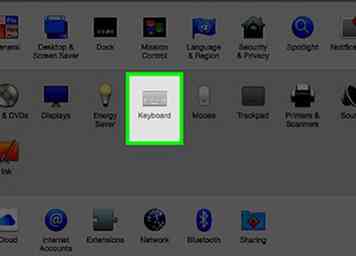 3 Haga clic en el icono "Teclado".
3 Haga clic en el icono "Teclado". -
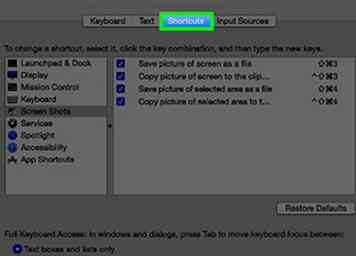 4 Hacer clic Atajos.
4 Hacer clic Atajos. -
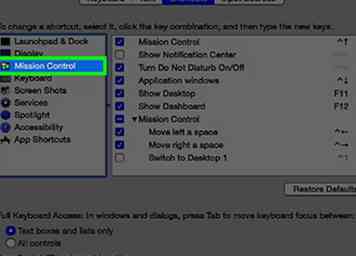 5 Hacer clic Control de la misión. Está en el lado izquierdo de la ventana.
5 Hacer clic Control de la misión. Está en el lado izquierdo de la ventana. -
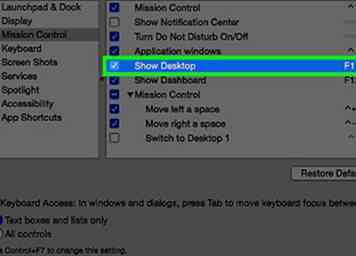 6 Hacer clic Mostrar escritorio en el lado derecho de la ventana.
6 Hacer clic Mostrar escritorio en el lado derecho de la ventana. -
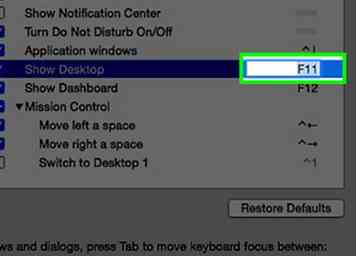 7 Haga clic de nuevo para resaltar el texto del teclado.
7 Haga clic de nuevo para resaltar el texto del teclado. -
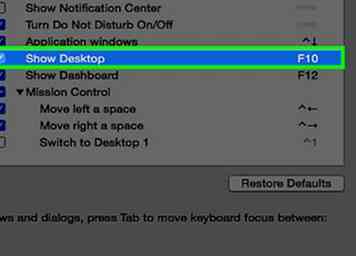 8 Escriba su atajo de teclado personalizado.
8 Escriba su atajo de teclado personalizado. - Si está utilizando una tecla de función "F", tendrá que mantener presionada la tecla Fn tecla para escribir su comando.
-
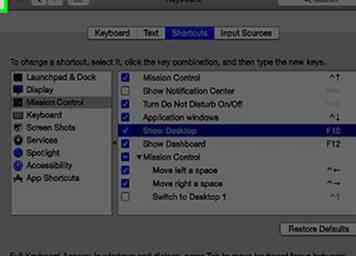 9 Haga clic en el botón rojo "X". ¡Su atajo de teclado se guardará!
9 Haga clic en el botón rojo "X". ¡Su atajo de teclado se guardará!
Facebook
Twitter
Google+
 Minotauromaquia
Minotauromaquia
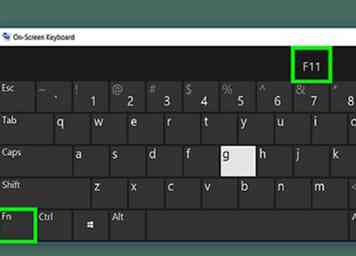 1 prensa
1 prensa  1 Coloque su pulgar y los primeros tres dedos en el panel táctil. Asegúrese de tener una ventana abierta, como un navegador, para cambiar al escritorio.
1 Coloque su pulgar y los primeros tres dedos en el panel táctil. Asegúrese de tener una ventana abierta, como un navegador, para cambiar al escritorio. 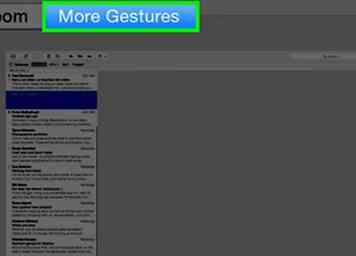 2 Separe el pulgar y los dedos de tres dedos. Si lo hace, revelará su escritorio.
2 Separe el pulgar y los dedos de tres dedos. Si lo hace, revelará su escritorio. 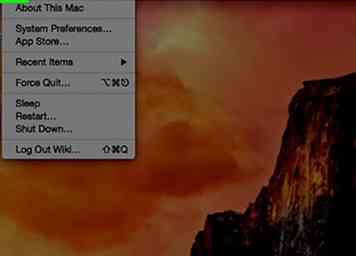 1 Haga clic en el icono de Apple en la barra de menú superior. Si desea crear su propio atajo de teclado para acceder rápidamente al escritorio, simplemente vaya al menú de accesos directos.[1]
1 Haga clic en el icono de Apple en la barra de menú superior. Si desea crear su propio atajo de teclado para acceder rápidamente al escritorio, simplemente vaya al menú de accesos directos.[1] 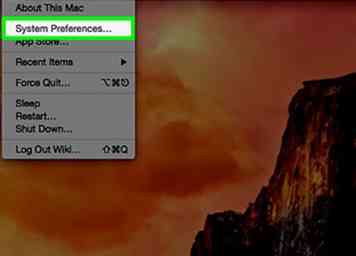 2 Hacer clic
2 Hacer clic 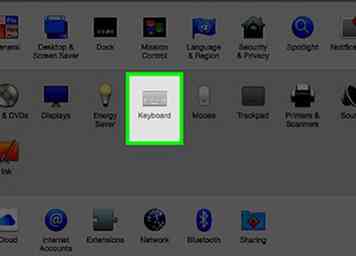 3 Haga clic en el icono "Teclado".
3 Haga clic en el icono "Teclado". 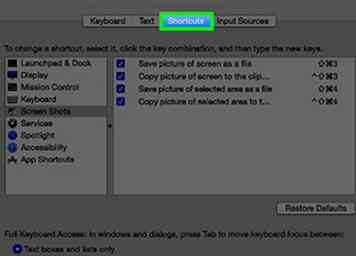 4 Hacer clic
4 Hacer clic 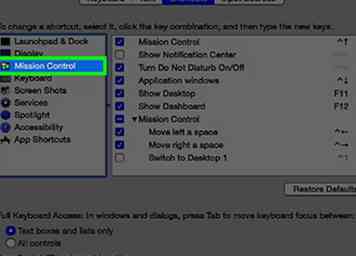 5 Hacer clic
5 Hacer clic 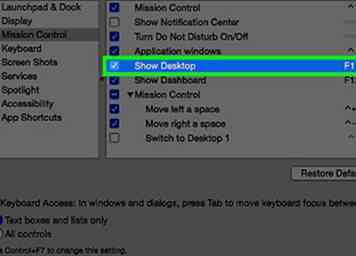 6 Hacer clic
6 Hacer clic 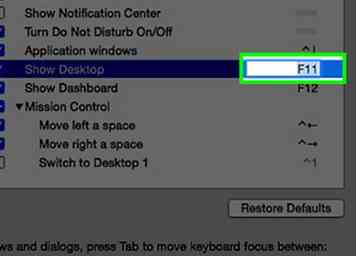 7 Haga clic de nuevo para resaltar el texto del teclado.
7 Haga clic de nuevo para resaltar el texto del teclado. 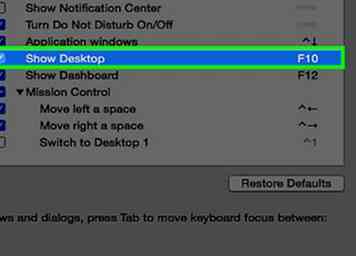 8 Escriba su atajo de teclado personalizado.
8 Escriba su atajo de teclado personalizado. 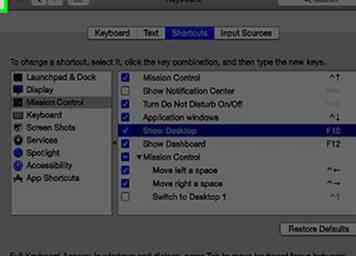 9 Haga clic en el botón rojo "X". ¡Su atajo de teclado se guardará!
9 Haga clic en el botón rojo "X". ¡Su atajo de teclado se guardará!